
こんにちは!
Yuki (@yukibnb) です。
前回の記事ではBeds24のAuto Actionsを使用し、決済が完了したBooking.com予約を自動色分けする方法を紹介しました。
www.yukibnb.com
今回の記事では予約時点でクレジットード情報が間違っているBooking.com予約を自動色分けする方法を紹介します。
予約時点でカード情報が間違っていることがわかれば、すぐにBooking.comにカード情報無効登録できます。そして24時間カード情報が更新されなければ民泊運営者側で予約キャンセルができるため、代金の未回収リスクを減らすと共にカレンダーを早期開放できるようになります。
Auto Actionsの設定方法 《カード情報が誤っている場合》
Settings -> Guest Management -> Auto Actionsこの順番でAuto Actionsをひらいてください。
Property (物件) のドロップダウンが「Show All」になっていることを確認し、「Create New Action」をクリックしてください。

Auto Actionsの条件(トリガー)を設定する
まずは条件を設定します。「Trigger」タブをひらいてください。
【Trigger Action】
「Auto」にしてください。「Disable」にするとAuto Actionsが無効化されます。
【Name】
お好きな名前をつけてください。今回は予約時にカード情報が誤っているBooking.com予約の色変更を行うので「Invalid Card - Booking.com」など自分がわかりやすいものにしましょう。
【Time Window】
「365 days」にしてください。
【Booking Source】
「Booking.com」を選択してください。
【Check In To】
かなり先の日付にしておいてください。数年後の日付にしておくと便利です。
ここまでは以下記事で紹介した手順と同じです。
www.yukibnb.com
今回はさらに以下3つの項目も設定します。
【Invoice Balance】
「Positive」を選択してください。
【Any Booking Info Code】
「CARDFAILSTRIPE」を入力してください。
【Exclude Booking Info Code】
「BOOKINGCOMBANKTRANS STRIPEPAYMENT」を入力してください。
※BOOKINGCOMBANKTRANS と STRIPEPAYMENT の間は半角スペースで区切ってください。
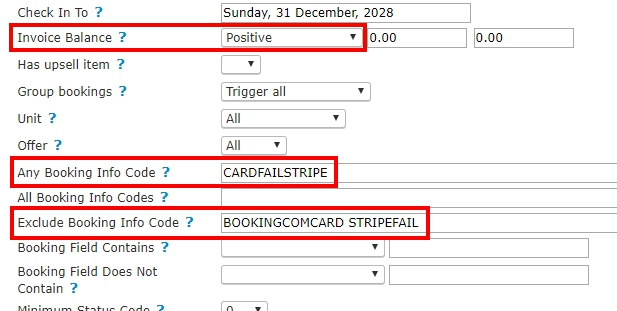
お客様が予約時に入力したクレジットカード情報が間違っている場合、「CARDFAILSTRIPE」というコードが自動的に付与されます。
その後Booking.comにカード情報無効登録(BOOKINGCOMBANKTRANS)をして、お客様が正しいカード情報を入力し無事決済を行えた場合、Balance Dueがゼロになり「STRIPEPAYMENT」が自動的に付与されます。
決済が完了すると目立たせる必要がない(むしろ目立つとややこしい)ため、Invoice BalanceをPositiveに設定し、Exclude Booking Info Codeにふたつコードを入力します。
Auto Actionsのアクションを設定する
次に条件に合致した場合のアクションを設定します。「Booking」タブをひらいてください。
【Execution】
「One time only」を選択してください。
【Flag Colour】
好きな色を設定してください。
おまけ: 【Flag Text】
もしFlagにテキストを表示したい場合、ここに入力してください。僕は「カード無効」と入力しました。特にこだわりがなければ何も入力しなくてOKです。
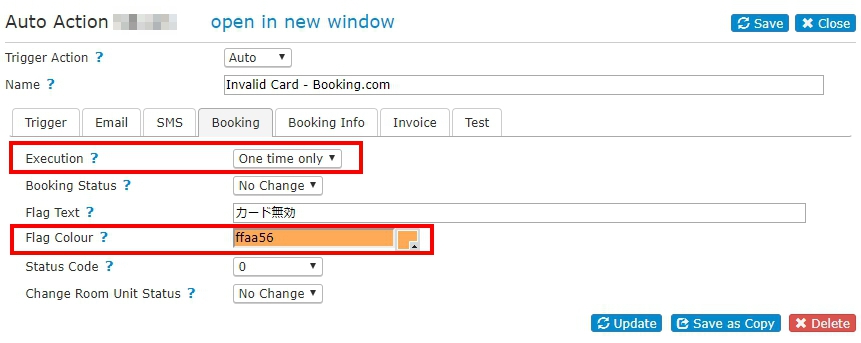
これで設定が完了です。
予約時に入力されたクレジットカード情報が誤っている場合、自動的に色が変更されるようになります。
予約確定後すぐにわかるので、チェックイン日が近づいてきて「しまった、この予約のカード情報が正しくないことをぎりぎりまで気づかなかった。。」という事態を防ぐことができます。
次回は「Booking.com予約時には正しいカードが登録されていたが、限度額超過などにより決済に失敗した」場合に自動的に色変更する方法を紹介します。
【次回記事はこちら!】
www.yukibnb.com